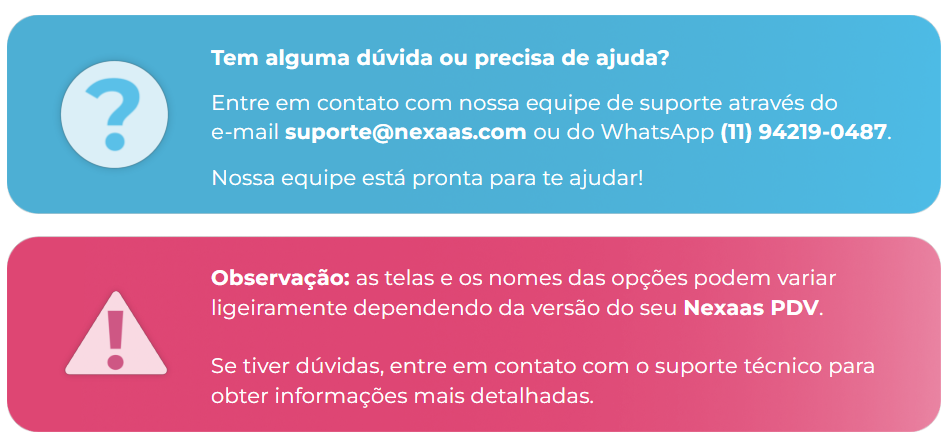Como adicionar e remover itens do carrinho de compras?
Mãos à obra: como montar um carrinho de compras perfeito
Neste artigo, vamos te mostrar como adicionar e remover itens do carrinho de compras com facilidade. Você aprenderá a personalizar uma venda, ajustar quantidades e até mesmo remover itens que o cliente não deseja mais. Continue lendo e descubra como otimizar suas vendas! Vamos lá!
Abra o aplicativo do Nexaas PDV no seu dispositivo, inserindo seu usuário e senha de acesso. Após, clique na barra de pesquisa de produto (ou nos atalhos Pesquisar ou Bipagem) do menu inicial e digite o nome do produto que está sendo comercializado.
💡 Dica: acesse nosso artigo de ajuda Como pesquisar por um item/produto? e aprenda a encontrar qualquer produto no seu Nexaas PDV!
🛒 Como adicionar um produto ao carrinho?
Aqui existem dois caminhos:
1) Você pode clicar no símbolo de +, localizado ao lado do produto, caso o resultado da sua pesquisa for o produto que deseja adicionar ao carrinho. Com esta ação, o item já será contabilizado na área inferior da tela, que contém o total (R$) do carrinho:

2) Antes do item ser adicionado ao carrinho, você pode clicar sobre e visualizar vários detalhes do produto, tais como código interno, informações do fabricante, quantas unidades há em estoque (tanto na loja onde ocorre a venda quanto em outras lojas da rede, caso seja o caso). Essas informações podem ser determinantes para fechar uma venda!
É possível até mesmo optar por algumas alterações no item escolhido: se há outras opções de tecido, tamanho e cores e as opções de recebimento disponíveis para sua loja.
💡 Dica: acesse o artigo de ajuda Realizando uma venda com prateleira infinita e conheça as opções que o seu cliente possui para receber suas mercadorias (se entrega em casa ou retirada na loja)!
Realizadas as escolhas possíveis, basta clicar em Adicionar ao carrinho e o item soma-se ao total de demais itens e valores adicionados anteriormente:

🛒 E como excluo um produto do carrinho?
Na área inferior do menu inicial, localize a janela flutuante do carrinho (que exibe o total (em R$) e o total de itens) e clique sobre. Após, serão exibidos os itens que constam no carrinho atual.
Aqui existem dois caminhos:
1) Localizar o produto que deseja excluir na lista exibida e, no item desejado, clique no ícone de lixeira na primeira coluna do item: uma janela de confirmação será exibida na área inferior da tela. Agora, confirme a exclusão do item clicando em Sim, excluir:

2) Você também pode localizar o produto que quer excluir na lista exibida e clicar no item. Você visualizará todos os detalhes do item e, ao final da tela, basta confirmar a exclusão do item clicando em Remover e, após, em Sim, excluir: